Comment contrôler un ruban LED W2812B avec WLED
Selon moi WLED est actuellement la meilleur façon de contrôler un ruban de LEDs adressables façon DIY!
WLED est une librairie pour ESP8266 qui permet de contrôler et de programmer des LED RGB adressables pour des projets de lumière. Elle prend en charge une gamme complète de protocoles de communication, notamment le protocole WiFi (Celui qui nous intéresse), Ethernet et Bluetooth. La librairie offre une variété de fonctionnalités, notamment une programmation de scène, un contrôle à distance, un contrôle vocal, une synchronisation audio et une mise en réseau.
J’ai sous la main un petit panneau LEDs WS2812B 64Bits (8×8). C’est l’occasion parfaite pour tester WLED.
Flasher un ESP8266 avec TASMOTIZER
Ce dont vous aurez besoin
- Un LED panel WS2812 – Disponible ici
- Une NodeMcu – Disponible ici
- Une platine d’essais et quelques câbles de connexions rapides – Disponibles ici
Télécharger la dernière version de TASMOTIZER
Dans ce cas de figure je vais flasher mon NodeMCU.
Tout d’abord il faut télécharger TASMOTIZER ICI
Le logiciel ne demande pas d’installation et s’exécutera au clic.
Télécharger la dernière version de WLED
Il faudra ensuite télécharger la dernière version du firmware WLED ICI
Pour un nodeMCU 12E par exemple j’ai utilisé la version: WLED_0.14.0-b1_ESP8266.bin
Installez WLED sur votre ESP8266
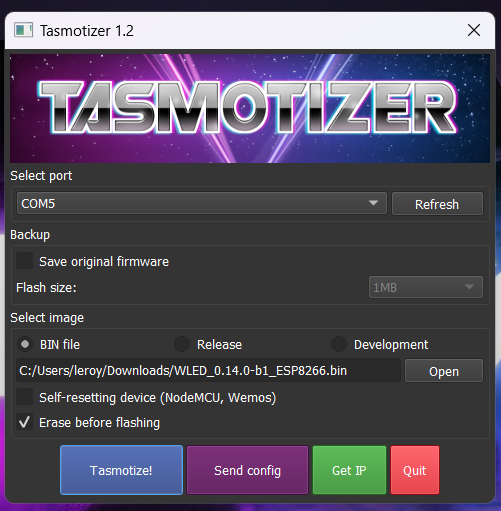
- Sélectionnez le port com correspondant à votre NodeMCU. S’il n’est pas détecté assurez vous d’avoir installé les drivers CH340G. Si c’est bel et bien le cas débranchez et rebranchez votre NodeMCU et cliquez sur « refresh ».
- Dans l’onglet « select image » cliquez sur « open » et sélectionnez l’image .bin que vous avez téléchargé précédement.
- Cliquez sur « Tasmotize! » pour flasher.
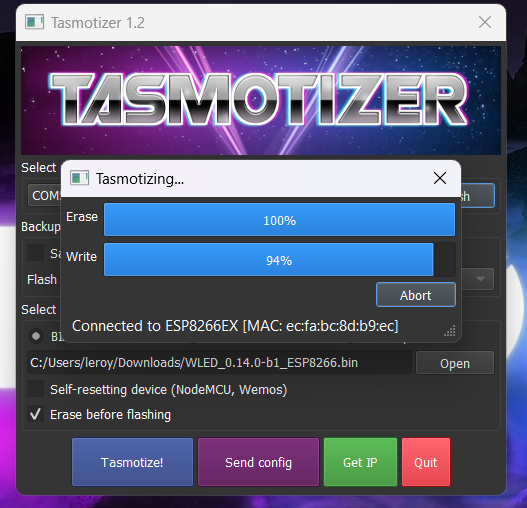
Connectez-vous a votre ESP8266
Connectez vous au réseau WLED-AP
PASSWORD PAR DEFAUT: wled1234
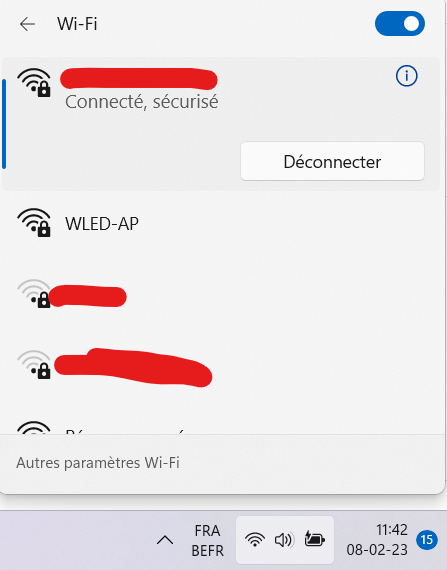
Cette page s’ouvrira alors:
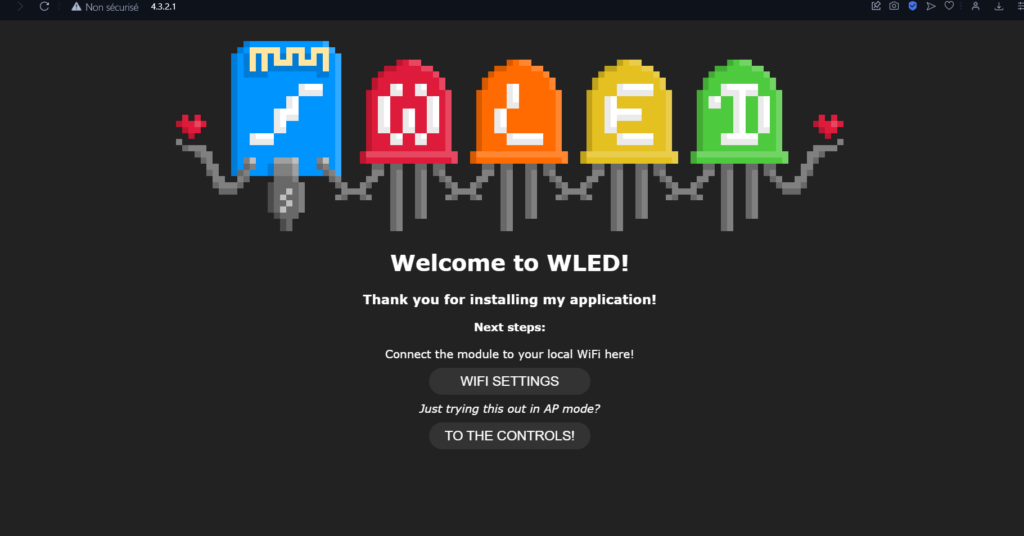
Cliquez sur « WIFI SETTINGS » et configurez l’app avec vos SSID et mot de passe de votre wifi.
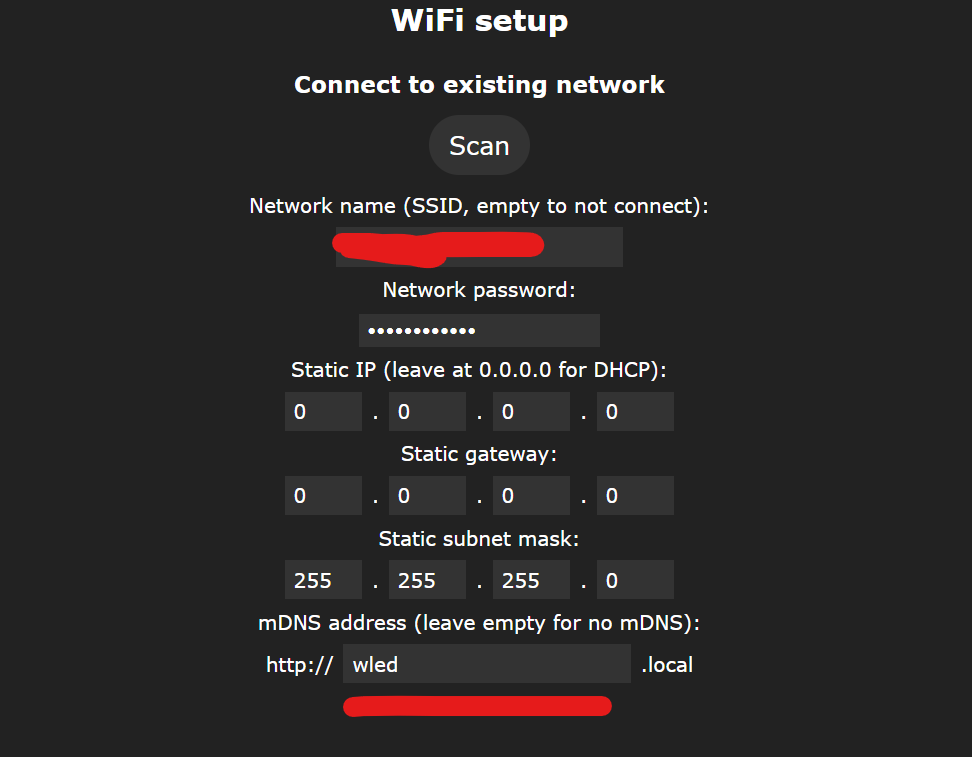
N’hésitez pas à changer l’url de redirection vers l’application (Je l’ai simplifiée en « http://wled.local » pour ma part.
Sauvegardez vos paramètres, attendez quelques secondes et reconnectez vous à votre wifi domestique.
Connectez votre bandeau LEDs ou panneau WS2812B à votre ESP8266
Par défaut connectez le Din de votre première LED au GPIO2 (D4) de votre NodeMCU
Connexion WS2812B à l’ESP8266
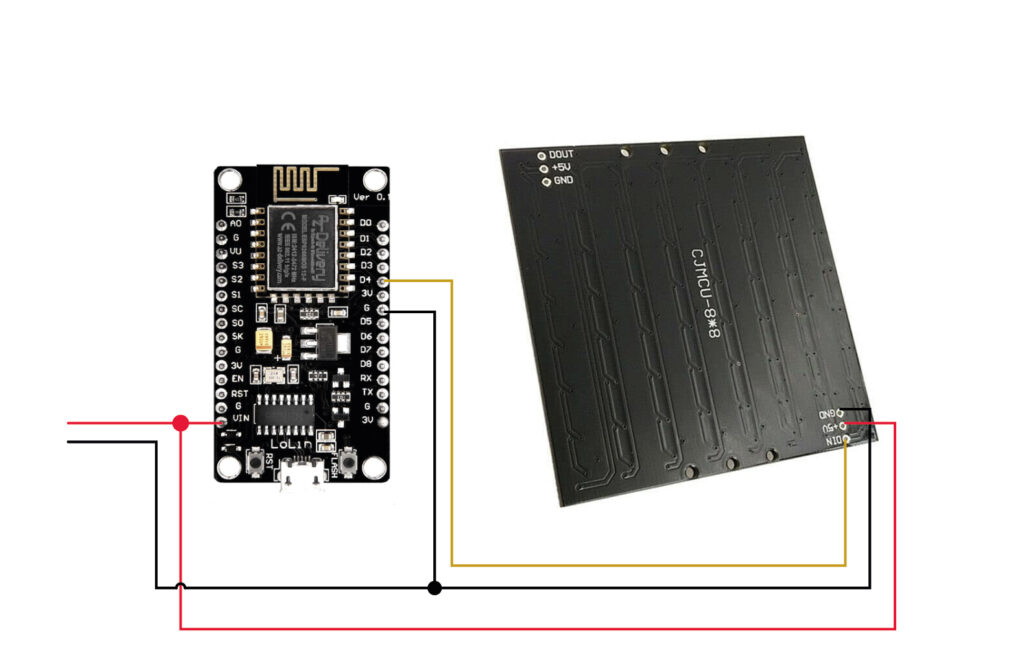
| RUBAN / WS2812B | NODEMCU |
| Din | GPIO2 (D4) |
| Vin | Vin |
| GND | G |
Lorsque c’est fait rendez-vous sur la page de l’application qui pour moi est « http://wled.local » parce que c’est ainsi que je l’ai renommée. Vous arriverez ci une page similaire à celle ci-dessous.
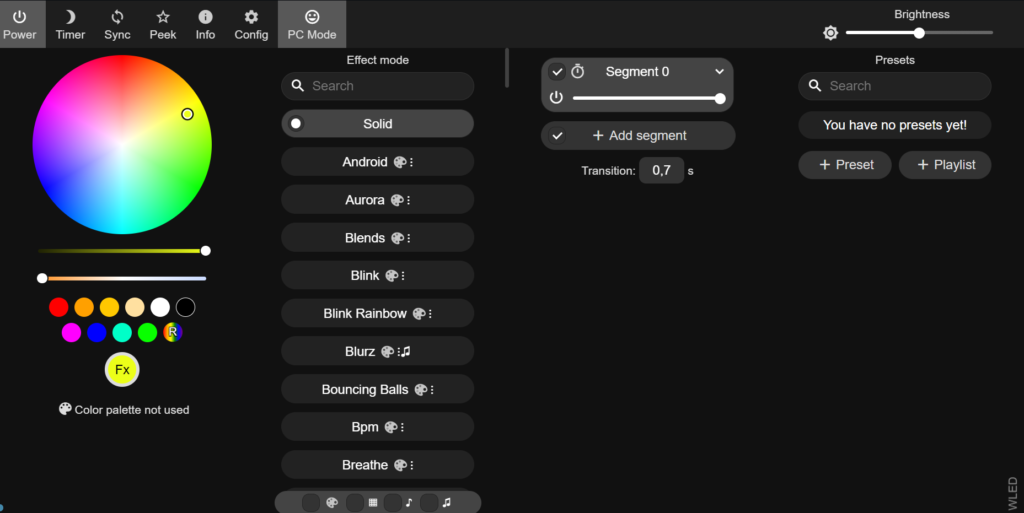
Allez à l’onglet « Config » puis « LED preferences » pour configurer votre ruban ou panneau LEDs en y spécifiant le nombre de LED dont il dispose. Mon panneau dispose de 64 LEDs j’ai donc configuré cette valeur dans « Lenght »‘. Sauvegardez et revenez à l’onglet principale en cliquant successivement sur « Back ».
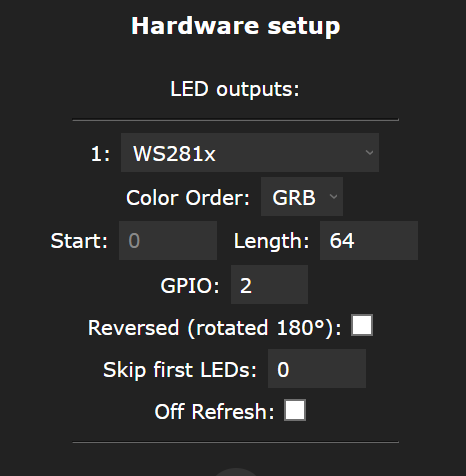
Vous pourrez alors voir un onglet « effect mode » et testez-les… Enjoy!















0 commentaires